win11如何查看是多少位的 win11系统怎么查看是32位还是64位
更新时间:2024-10-23 13:53:07作者:xtliu
Win11作为微软最新的操作系统版本,为用户提供了更加流畅和高效的操作体验,对于一些用户来说,他们可能并不清楚自己的Win11系统是32位还是64位。因为不同位数的系统在运行程序和使用资源方面会有不同的表现,因此了解自己的系统位数是非常重要的。如何查看Win11系统是多少位的呢?接下来我们就来详细介绍一下。
具体步骤:
1.右键点击此电脑,选择属性

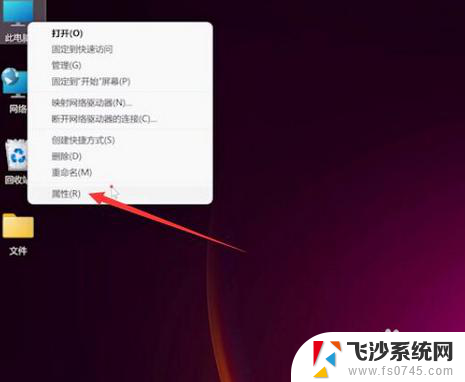
2.点击系统,进入关于页面可以看到系统版本为Windows11专业版。系统类型为64位操作系统
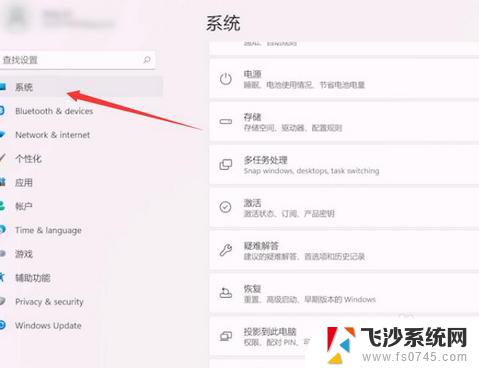
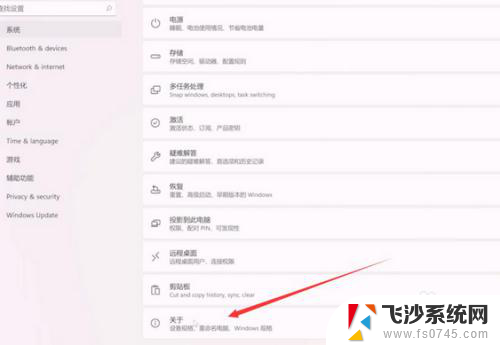
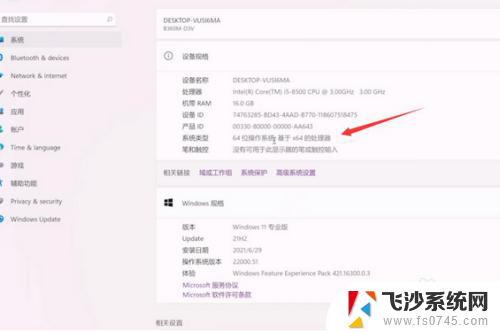
以上就是win11如何查看是多少位的的全部内容,有出现这种现象的小伙伴不妨根据小编的方法来解决吧,希望能够对大家有所帮助。
win11如何查看是多少位的 win11系统怎么查看是32位还是64位相关教程
-
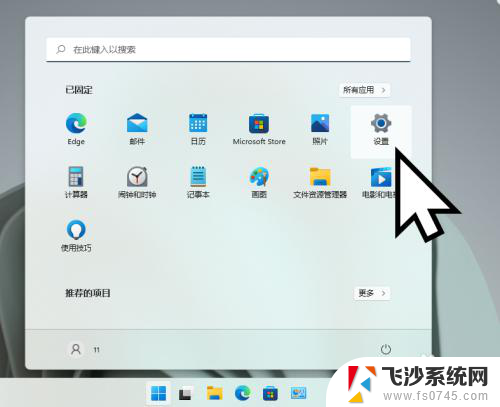 查看win11是家庭版 Windows11怎么知道是家庭版还是专业版
查看win11是家庭版 Windows11怎么知道是家庭版还是专业版2025-01-10
-
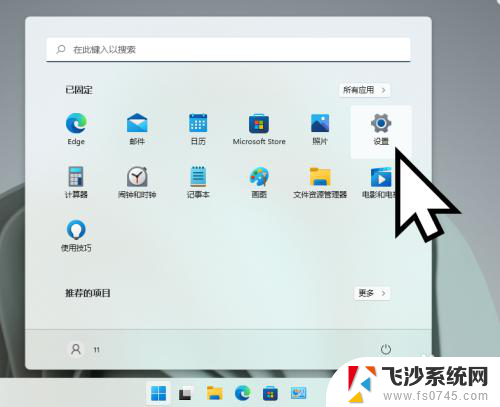 windows11怎么看自己是不是专业版 Windows 11怎么查看是家庭版还是专业版
windows11怎么看自己是不是专业版 Windows 11怎么查看是家庭版还是专业版2024-03-08
-
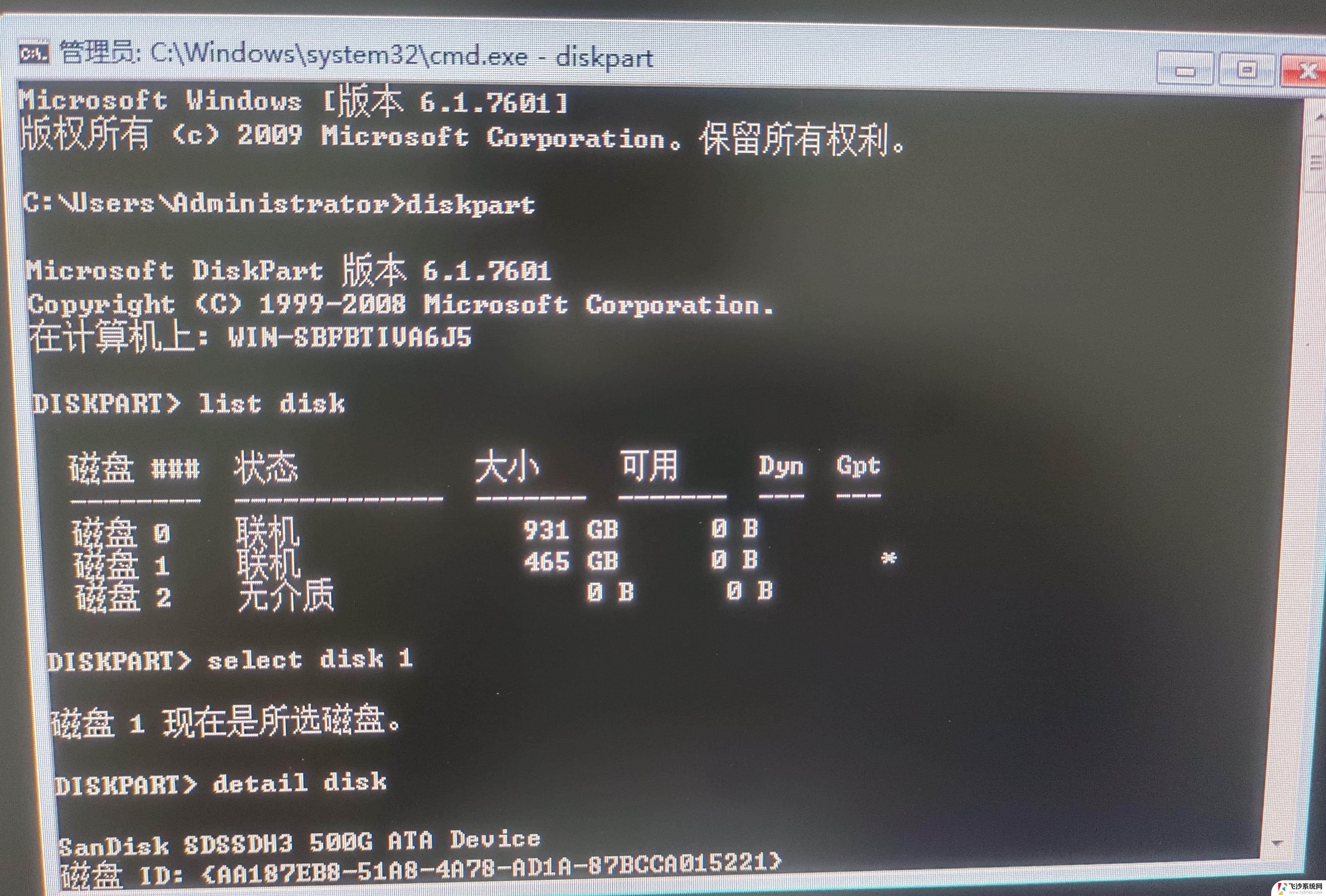 win11怎么查看电脑硬盘容量 电脑硬盘储存位置在哪里
win11怎么查看电脑硬盘容量 电脑硬盘储存位置在哪里2025-03-23
-
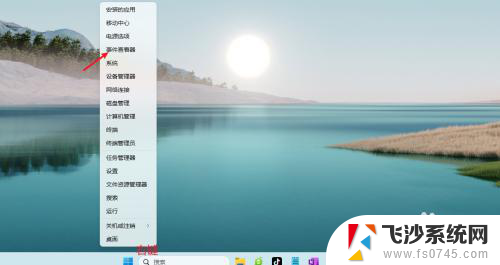 win11查看系统日志哦 win11系统日志查看方法
win11查看系统日志哦 win11系统日志查看方法2024-11-11
- win11设置存储位置 Win11系统存储位置如何更改
- win11设置系统应用位置 Win11应用定位权限的修改方法
- win11怎么查硬盘序列号 Win11硬盘序列号查询几位数
- win11系统如何看设备管理器 Win11设备管理器查看方法
- win11存储位置设置 Win11系统存储位置更改指南
- win11看系统账户名 Win11如何查看所有用户账户
- win11电脑屏幕触屏怎么关闭 外星人笔记本触摸板关闭快捷键
- win11摄像头开启 Win11电脑摄像头打开方法
- win11怎么开文件预览 Excel表格预览功能在哪里
- 打印机脱机win11 打印机脱机了怎么解决
- win11ltsc版本怎样卸载小组件 Win11小组件卸载步骤
- win11系统电脑总是自动重启 win11自动重启频繁教程
win11系统教程推荐
- 1 win11电脑屏幕触屏怎么关闭 外星人笔记本触摸板关闭快捷键
- 2 win11 如何显示实时网速 笔记本显示网速的方法
- 3 win11触摸板关闭了 用着会自己打开 外星人笔记本触摸板关闭步骤
- 4 win11怎么改待机时间 Win11怎么调整待机时间
- 5 win11电源键关闭设置 怎么关闭笔记本上的功能键
- 6 win11设置文件夹背景颜色 Win11文件夹黑色背景修改指南
- 7 win11把搜索旁边的图片去电 微信如何关闭聊天图片搜索功能
- 8 win11电脑怎么打开蜘蛛纸牌 蜘蛛纸牌游戏新手入门
- 9 win11打开管理 Win11系统如何打开计算机管理
- 10 win11版本联想y7000风扇声音大 笔记本风扇响声大怎么办